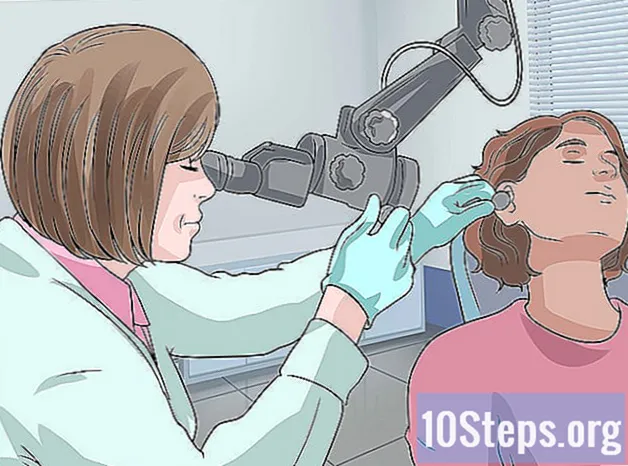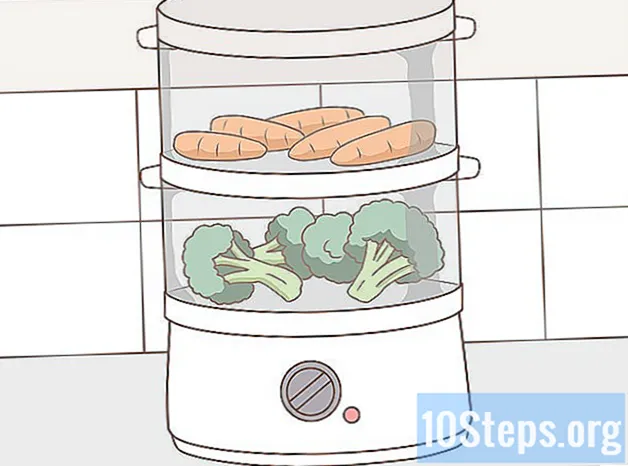Zawartość
Inne sekcjeW tym wikiHow dowiesz się, jak używać nagrywarki ekranu telefonu iPhone lub iPada do nagrywania wideokonferencji Zoom. Zanim zaczniesz nagrywać, musisz dodać nagrywanie ekranu do Centrum sterowania, a także upewnić się, że do Centrum sterowania można uzyskać dostęp z poziomu aplikacji.
Kroki
Część 1 z 2: Dodawanie nagrania ekranu do Centrum sterowania
na iPhonie lub iPadzie. Zwykle znajdziesz go na ekranie głównym.
pozycja. Jeśli przełącznik był już zielony, ta funkcja była już włączona i nie ma potrzeby niczego zmieniać.
Część 2 z 2: Nagrywanie spotkania Zoom

Otwórz Zoom na swoim iPhonie lub iPadzie. To niebieska ikona z białą kamerą wideo w środku. Zwykle znajdziesz go na ekranie głównym.- Jeśli nie jesteś jeszcze zalogowany na swoje konto Zoom, zaloguj się teraz.

Wybierz, czy zaczynasz spotkanie, czy do niego dołączasz.- Kran Rozpocznij spotkanie jeśli to Ty prowadzisz spotkanie. Znajduje się w lewym górnym rogu ekranu. Spowoduje to przejście do nowego ekranu, ale nie naciskaj tam jeszcze przycisku „Rozpocznij spotkanie”.
- Kran Przystąp (niebieska ikona z niebiesko-białym „+” wewnątrz), jeśli dołączasz do czyjegoś spotkania, a następnie wprowadź identyfikator spotkania (dostarczony przez gospodarza spotkania). To przeniesie Cię do nowego ekranu, ale nie naciskaj tam jeszcze przycisku „Dołącz”.

Przesuń palcem w górę od dołu ekranu. Nie rób tego, dopóki nie będziesz gotowy do rozpoczęcia nagrywania. Pojawi się Centrum sterowania.
Dotknij przycisku nagrywania. To jest krąg wewnątrz innego kręgu. Przycisk wyświetli krótkie odliczanie, a następnie ekran rozpocznie nagrywanie.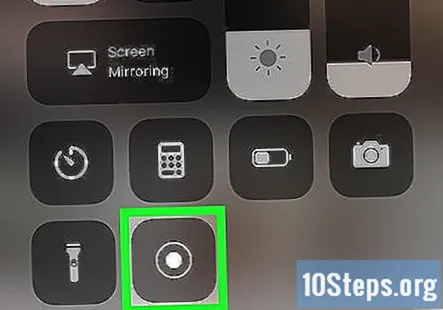
Przesuń palcem w dół w Centrum sterowania. Powoduje to powrót do poprzedniego ekranu, czyli spotkania Zoom. Ekran jest teraz nagrywany.
Wróć do Zoom i dotknij Rozpocznij spotkanie lub Przystąp. Wybór przycisku zależy od tego, czy rozpocząłeś nowe spotkanie, czy też dołączasz do już istniejącego. Spotkanie rozpocznie się i będzie nagrywane.
- Gdy będziesz gotowy, aby zatrzymać nagrywanie, przejdź do następnego kroku.
Przesuń palcem w górę od dołu ekranu. Otworzy się Centrum sterowania.
Dotknij przycisku nagrywania. To ten sam przycisk, który nacisnąłeś wcześniej, tyle że teraz jest czerwony. To kończy nagrywanie. Gotowy film znajdziesz w galerii na swoim iPhonie lub iPadzie.
Pytania i odpowiedzi społeczności
Gdzie są przechowywane nagrania?
Jeśli masz system iOS 10, 11, 12 itd., Powinny one znajdować się w aplikacji „Pliki”. Jeśli masz system niższy niż iOS 10, prawdopodobnie będą one dostępne w dowolnej aplikacji, w której je nagrałeś.
Czy będzie nagrywać dźwięk, jeśli słucham przez słuchawki?
Nagra to tak czy inaczej. Nie ma znaczenia, czy prowadzisz aukcję ze słuchawkami.